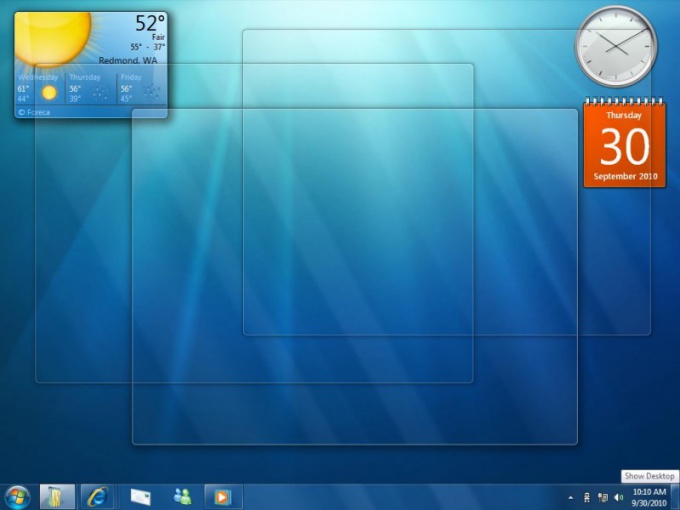Savjet 1: Kako povećati sjenila
Savjet 1: Kako povećati sjenila
Shaders - ovo je poseban parametar grafike, odgovaranjeza pojavu igre. Ne možete ih povećati softverom ili na bilo koji drugi način, no možete poboljšati druge parametre grafičke kartice kako biste poboljšali izvedbu igara i kvalitetu slike.

Trebat će vam
- - program optimizacije.
instrukcija
1
Povećajte performanse video prikaza zaonemogućuje uslužne programe koji poboljšavaju izgled operacijskog sustava. Uklonite različite Transformation Pack, ako postoje, instalirane na računalo, uklonite dodatne vizualne efekte u postavkama radne površine na kartici Napredno. Provjerite odgovara li razlučivost postavljena u postavkama videokamere dijagonalno na zaslonu.
2
Otvorite svojstva izbornika My Computer (Moj računalo) i odaberitena kartici Napredno. Pokrenite postavku vizualnih efekata u gornjem desnom kutu prozora, otvorite konfiguraciju izgleda i promijenite postavke u korist izvedbe. Možete odabrati kao zasebni način rada i promijeniti bilo koju poziciju prema vlastitom nahođenju. Primjena i spremanje promjena.
3
Instalirajte program na računalooptimizacije koje onemogućuju rad nekih usluga, što oslobađa resurse grafičke kartice za njezinu upotrebu kako bi poboljšala performanse i poboljšala izgled igara.
4
Ako ste integrirali video adaptorMatična ploča za prijenosna računala povećava performanse instalacijom dodatnih RAM modula, budući da njezina video kartica nema tu vrstu. U BIOS postavkama postavite potrebne parametre za distribuciju operativne i video memorije.
5
Zamijenite grafičku karticu ako je potrebnopovećati shaders. Mnogi forumi raspravljaju o temi overclocking video adaptora. Bez obzira na to što je napisano, ovaj odbor može samo povećati učestalost uz pomoć posebnih programa, ali količina njegove memorije ne može se povećati na bilo koji način, pa je stoga nemoguće povećati i shadere. Većina raspoloživih metoda overclocking opreme u većini slučajeva dovodi do kvar uređaja, a ponekad i cijelog računala.
Savjet 2: Kako povećati performanse prijenosnog računala
Ako niste sretni vlasnik moćnog bilježnica, i spor posao vašeg mobilnog pomoćnika svaki dan sve više i više vas izvuče iz sebe, situacija može biti potpuno ispravljena.

instrukcija
1
Notebook, za razliku od uobičajenog računala,Ograničena je mogućnost nadogradnje - zamjene dodataka novijim i snažnim. Ako možete apsolutno zamijeniti sve komponente na običnom računalu, uključujući procesor i matičnu ploču, a zatim na prijenosnom računalu možete dodati ili promijeniti samo RAM i tvrdi disk. Ali čak i povećanje RAM-a i tvrdog diska može značajno povećati performanse bilježnica.
2
Prvi korak je povećanje memorije uprijenosnik na maksimalnu moguću vrijednost. Svaki prijenosnik omogućuje proširenje RAM-a na određenu veličinu, stoga morate posjetiti web stranicu proizvođača bilježnicapronađite svoj model i pogledajte koja je veličina RAM-a za vašu bilježnica maksimalno dopušteno. Sada morate vidjeti koliko je RAM-a na prijenosnom računalu. Da biste to učinili, isključite prijenosno računalo, preokrenite ga i pomoću odvijača otvorite jedan od pokrova koji se nalaze na dnu bilježnica, Pod jednim od njih sumemorije. Možete ih izvaditi i saznati količinu memorije. Obično je volumen prikazan na naljepnici pričvršćenom za šipku. Brojevi će biti navedeni u megabajtima: 256, 512 ili 1024. Sada možete izračunati koliko memorije morate kupiti kako biste postigli maksimalnu vrijednost. Zapišite parametre i vrstu memorije tako da se ne biste pogriješili prilikom kupnje. Postavljanje maksimalne količine memorije odmah osjetite promjene u radu bilježnica - brže će izvršavati zadatke.
3
Ne zaustavljajte se, možete zamijenititvrdi disk u laptopu brže. Najčešće, proizvođači ugrađuju tvrde diskove u prijenosna računala s brzinom rotacije od 5400 o / min. i 8 MB pufera. Veće performanse možete postići zamjenom tvrdog diska u bilježnicu s bržim - 7200 o / min. i 16 MB pufera. Koraci za zamjenu tvrdog diska bit će isti kao i za zamjenu RAM-a. Nakon instalacije novog tvrdog diska, ne zaboravite instalirati operacijski sustav na njega i prenijeti sve podatke sa starog diska. Da biste to učinili, možete koristiti poseban USB adapter koji umetne tvrdi disk i povezuje se putem USB priključka na prijenosno računalo.
4
Povećanjem operativne memorije do maksimalnog volumena i zamjenom tvrdog diska bržim, brzina računala bit će znatno povećana.
Savjet 3: Kako povećati produktivnost na radnoj površini
U operacijskom sustavu Windows 7 pojavio se zanimljiva značajka "Procjena učinka rad stol"Ako je aktiviran Windows Aero. Jedinstvenost ovog parametra je da sustav prikazuje rezultat ove provjere, na kraju imate lik koji se prikazuje na produktivnost vaš sustav u cjelini. Možete promijeniti tu vrijednost. Ne, nije posebno modificiran bilo kojim programom, dobitak koeficijenta se ostvaruje optimiziranjem postavki samog sustava.

Trebat će vam
- Operacijski sustav Windows Seven.
instrukcija
1
U početku, procjene koje ćete dati sustavu,pohranjeni su na tvrdom disku pa je lako naučiti njihove vrijednosti ili ih ručno promijeniti. Samo idite na sljedeći put C: WindowsPerformanceWinSATDataStore. Ali stvarna promjena koeficijenta može se postići samo ubrzavanjem rada cijelog računala. Budući da je sustav Windows Seven relativno nova, koristi više resursa računala nego sustavi koji su objavljeni prije nekoliko godina. U tom slučaju možete pokušati ne samo overclockirati grafičku karticu, procesor ili RAM, već i pokušati kupiti nove komponente za vaše računalo.
2
Kupnja novih komponenata jeDodatni parametar u povećanju performansi sustava. Ponekad je dovoljno ažurirati upravljačke programe video adaptera. Može ih se preuzeti s službene web stranice proizvođača ili putem posebnih programa. Od postojećih programa, možete primijetiti Driver Genius. Uslužni program pruža mogućnost ne samo arhiviranja upravljačkih programa instaliranih na sustav, već i njihovih najnovijih verzija. Ovaj će program biti prikladan za one koji ne poznaju model svoje kartice.
3
Ako želite znati model svoje kartice, klikniteOsvojite + Pauza, u prozoru koji se otvori, idite na karticu Hardver i kliknite gumb Upravitelj uređaja. U odjeljku "Video adapteri" možete pročitati naziv vaše grafičke kartice. Poznavajući naziv adaptera, možete preuzeti svježe upravljačke programe s interneta.
4
Stručnjaci iz ove sfere kažu da je to najvjerojatnije marketinški potez. Sustav namjerno daje niske stope, što je poticaj za korisnika prilikom kupnje novog "željeza".
Savjet 4: Kako instalirati shadere
Shader je program koji se nalazi na temeljimarazina formiranja slike i odgovorna je za konačne parametre virtualnog grafičkog objekta. Pomoću shadera opisuju svjetlosne efekte refrakcije i refleksije, zamračenja, površinskog pomaka, učinaka teksture i tako dalje.

Trebat će vam
- - Internet;
- - Administratorska prava.
instrukcija
1
Da biste instalirali shadere u SDK izvoru, trebateinstalirajte Perl i DirectX. Preuzmite ActivePerl za Windows s web stranice proizvođača http://www.activeperl.com/ i instalirajte je na tvrdi disk vašeg računala. Najnovija inačica DirectX SDK-a možete pronaći na adresi http://www.microsoft.com/windows/directx. Instalirajte sav softver u particiju sustava tvrdog diska.
2
Kopirajte izvršne datoteke u mapu mod SourceSDK. To je neophodno, tako da tijekom sastavljanja izvornog SDK-a shader datoteke su dostupne programu. Pronađite i kopirajte datoteke perl.exe, perl58.dll, fxc.exe, psa.exe i vsa.exe. Možete pretražiti u mapi. Da biste to učinili, kliknite gumb "Pronađi" na vrhu kartice i unesite upit koji vas zanima.
3
Programiranje shadera u SDK izvoruKoristi se Microsoft DirectX HLS i shader skupljač. Kako biste osigurali stabilan rad shadera, koristite pretežno MHLS i suzdržite se od montažera. To pruža velike mogućnosti u rješavanju ovog problema.
4
Za detaljnije upute o tome kakokoristiti HLSL i programiranje shadera u montažeru, pregledajte MSDN dokumentaciju na službenom mjestu razvojnog programera. Puno dokumentacije o radu u SDK-u za izvor potražite u "materijalnom sustavu" grafičkim programerima na web stranici SDK-a.
5
Sa programabilnim shaderom možete jednostavnostvoriti teksturu bilo koje složenosti. Ovisno o vrsti shader-a (tri od njih) ovisi o logici shadera, njegovim sposobnostima i primjeni. Kao što pokazuje praksa, uspostavite alati za sjenčanje na osobnom računalu je prilično teško, jer morate napraviti mnogo operacija. Ako ne uspijete, obratite se računalnom centru za pomoć.
Savjet 5: kako povećati raspon prikazivanja
udaljenost izvući teksture je termin koji se koristi uračunalne igre. Prikladno je kada igrač vidi pred sobom nove predmete koji se postupno pojavljuju. Ako je ažuriranje prekasno, trebate povećati domet izvući, što ovisi ne samo o postavkama, već io kvalitetnim karakteristikama grafičke kartice.

instrukcija
1
Izvedbu bilo koje igre utječe na grafičke postavke. Prije nego počnete s postavljanjem igre postavite minimalnu prihvatljivu razlučivost, a resursna predmemorija naprotiv, maksimalno.
2
Stavite one shader verzije koje podržavate. Klizače, promijenite postavke u odjeljku "udaljenost veliki objekti ","udaljenost mali objekti "i" Detailing ".
3
Pomaknite klizače dok ne postignete željeni raspon izvući, Također obratite pozornost na "Kvaliteta sjene" i"Kvaliteta vegetacije." Ne postavljajte klizače na minimum ili maksimum. U najmanju ruku, uopće neće biti sjene, a maksimalno, sjene će baciti čak i male predmete, što nije baš pogodno za vrijeme bitke. Zadnje prilagodite srednji položaj kvalitete tekstura.
4
U mapi igre pronađite INI direktorij. Sadrži ini-datoteke. Izbrišite sadržaj logo.ini, koji pohranjuje reklame za pokretanje, bugove i druge probleme koji mogu usporiti igru.
5
Idite na ge3.ini datoteku. Pazite na postavke grafike. Promijenite vrijednost u redovima VegetationAdmin.Quality = high and Vegetation Admin.View Range = 3500.0. Oni su odgovorni za raspon i kvalitetu izvući bilja i može imati visoke, med i niske vrijednosti.
6
Animation.Max Rag Dolls = 999 linija prikazuje broj animacija koje motor istodobno može privući. udaljenost izvući objekti u redovima: - Udaljenost visoka.fFar Clipping Plane_High = 10000,0; - Udaljenost High.fFar Clipping Plane_Medium = 8000.0; Udaljenost High.fFar Clipping Plane_Low = 6000,0; - Udaljenost Low.fFar Clipping Plane Low Poly Mesh_High = 100000.0; - Udaljenost Low.fFar Clipping Plane Low Poly Mesh_Medium = 45000.0; - Udaljenost Low.fFar Clipping Plane Low Poly Mesh_Low = 20000.0. Ovdje možete postaviti raspon gledanja nekoliko puta više nego u izborniku same igre.
7
Promijenite raspon izvući uz pomoć moda. Možete ih preuzeti na različite internetske resurse. Kopirajte mod datoteke u direktorij s igrom. Ako takve datoteke već postoje, zamijenite ih. Moda ispravlja pogreške u igri i čini grafiku bolju.
Savjet 6: Odabir grafičke kartice za PC
Izbor grafičke kartice za osobno računalo smanjuje se na određivanje zadataka koje mora obavljati.

Najvažniji pokazatelji video adapterauključuju frekvenciju GPU-a, širinu podatkovne sabirnice od video kontrolera do procesora, količinu memorije i njegovu frekvenciju, prisutnost video izlaza. Također je važno koja verzija shadera hardver podržava grafičku karticu. Što su veći svi ovi parametri, to će biti bolji prilagodnik, ali troškovi mogu dosegnuti lude brojke.
Za standardne zadatke, radite u ureduaplikacija, interneta i gledanje filmova dovoljno je uzeti grafičku karticu s niskim troškovima izvedbe do 50 dolara. Obično ovaj adapter ima 1 GB GDDR2 memorije i procesor do 600 MHz. Takve proračunske kartice predstavljaju robne marke, GeForce i Radeon. No, valja reći da sada novi filmovi izvađeni, na primjer s Blue-Ray diskovima, na takvim karticama mogu biti prikazani s prekidima.
Za igre, video editiranje zahtijeva video karticuje moćniji, sposoban za obradu visokih razlučivosti. Cjenovni raspon takvih adaptera vrlo je širok, u rasponu od 100 dolara. Glavna stvar u takvim video karticama je dostupnost hardverske podrške za shadere i DirectX, što je skuplja kartica, to je veća verzija shadera koje podržava. Najbolja opcija za današnje igre je grafička kartica s podrškom za shader verziju 5 i DirectX 11. Za 100 dolara možete kupiti karticu s 2GB GDDR5 RAM-a i 800 MHz procesorom.
Za profesionalni rad s 3D grafikomi modeliranje okoliša grafičkih kartica za igre nije dovoljno. Programi kao što su 3ds MAX i drugi paketi za 3D obradu zahtijevaju prilagodbe za prilagodbu 3D računalima za kvalitetan rad. Takvi specijalizirani adapteri koštaju puno novca, u prosjeku od 3 tisuće dolara. Uglavnom se koriste u velikim tvrtkama koje se bave 3D modeliranjem.
Danas na tržištu video kartica dominiraju dvatvrtke proizvođača su Ati i NVidia. Ati prvenstveno promiče marku Radeon i NVidia - Geforce. Ne postoji velika razlika u cijeni između njih, na primjer, u slučaju Amd i Intel procesora, tako što proizvođač odabrati se svodi na pojedinačnu simpatiju.